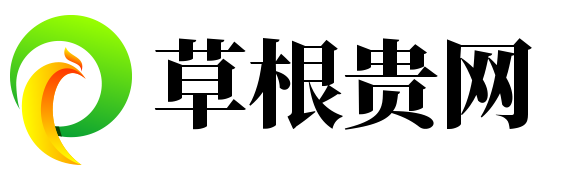您可以使用Quiche创建您自己的自定义iPhone浏览器
iPhone上的 Safari 快速、方便,但无可否认,有点无聊。App Store 上有很多第三方选项,但由于 Apple 强制它们都使用 WebKit,因此大多数基本上都是 Safari。然而,这并没有阻止一位独立开发者尝试让事情变得有趣。

Greg De J 的Quiche 浏览器独特、引人入胜且完全可定制,包括您在界面中看到的每个按钮和工具栏。您可以利用这一点使浏览器功能更加丰富,例如在工具栏中添加专用于私人模式的按钮。此外,它还有许多颜色和布局选项可供探索,以真正微调您的浏览体验。
如何使用 Quiche 自定义您的 iPhone 浏览器
您可以从头开始构建整个 UI,但最好从其中一个预设开始。转到“设置”页面,您将在顶部找到“工具栏库”选项。在这里,您有无数的选择。您可以采用传统的 Safari 风格(顶部有地址栏,下面有按钮),并自定义其所有部分。或者,您可以选择将所有按钮隐藏在菜单后面,并打造极简的浏览器界面。
选择起点后,返回设置以自定义主题颜色、工具栏布局、地址栏样式、菜单按钮和上下文菜单。
在“地址栏”选项中,您可以为打开的文章添加阅读时间,在“布局”选项中,您可以随意将按钮切换为您喜欢的任何内容。一旦您满意,保存您的界面,瞧:您现在拥有一个专为您制作的自定义浏览器。
Quiche 浏览器中有趣的功能
Quiche 有一些其他浏览器应该注意的优秀想法。在选项卡切换器的“设置”部分中,有一个选项可以根据阅读时间对所有打开的网站进行排序,最短的阅读时间位于顶部。选项卡切换器也非常可定制:您可以将选项卡显示为列表或大型预览。
Quiche 处理工具栏菜单和上下文菜单的方式也非常有趣。您可以选择仅显示地址栏,因为您可以隐藏长按菜单中或菜单按钮后面的所有其他重要按钮。默认情况下,Quiche 使用 DuckDuckGo 作为搜索引擎,但您可以随意切换到 Google,甚至Kagi。浏览器甚至可以让您更改浏览器代理,或完全禁用 JavaScript。
Quiche 还可以让你切换其默认图标,但这只能通过每月 0.99 美元的 Quiche+ 订阅来解锁。鉴于整个浏览器都是免费的,如果您愿意的话,这是支持开发人员的好方法。
总体而言,Quiche 是 Safari 的一个不错的自定义替代品。对我来说,这种级别的定制改善了整体浏览体验,我想对于大多数用户来说,它足以充当默认浏览器。也就是说,缺乏扩展支持、内容拦截器和专用阅读模式可能会阻止一些人。
版权声明:本文由用户上传,如有侵权请联系删除!